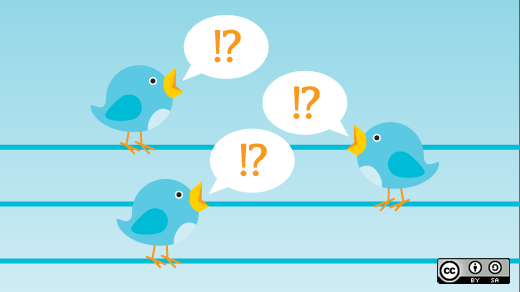ツイートの投稿数が毎秒9000以上という中では、秀逸なツイートが埋もれてしまうことがあります。そこでTwitterは、2015年に「モーメント」という機能を導入しました。特定の話題や出来事に関するツイートを集めたまとめページを作って、1か所で参照できるようにする機能です。
最初のうちは、モーメントを作成できるのは、Twitter自身のほかは、BuzzFeedやNew York Timesなどの編集パートナーだけでした。しかし、2016年にTwitterは、すべてのユーザーにモーメントを開放しました。今では、誰でもモーメントを作ることができます。マーケターという立場でも、イベント、キャンペーン、ポップカルチャーの出来事など、さまざまな切り口でモーメントを作って活用すれば、新しいフォロワーの獲得につながるかもしれません。
このブログ記事では、Twitterのモーメントの基礎知識、モーメントの作り方、企業での活用方法について解説していきます。
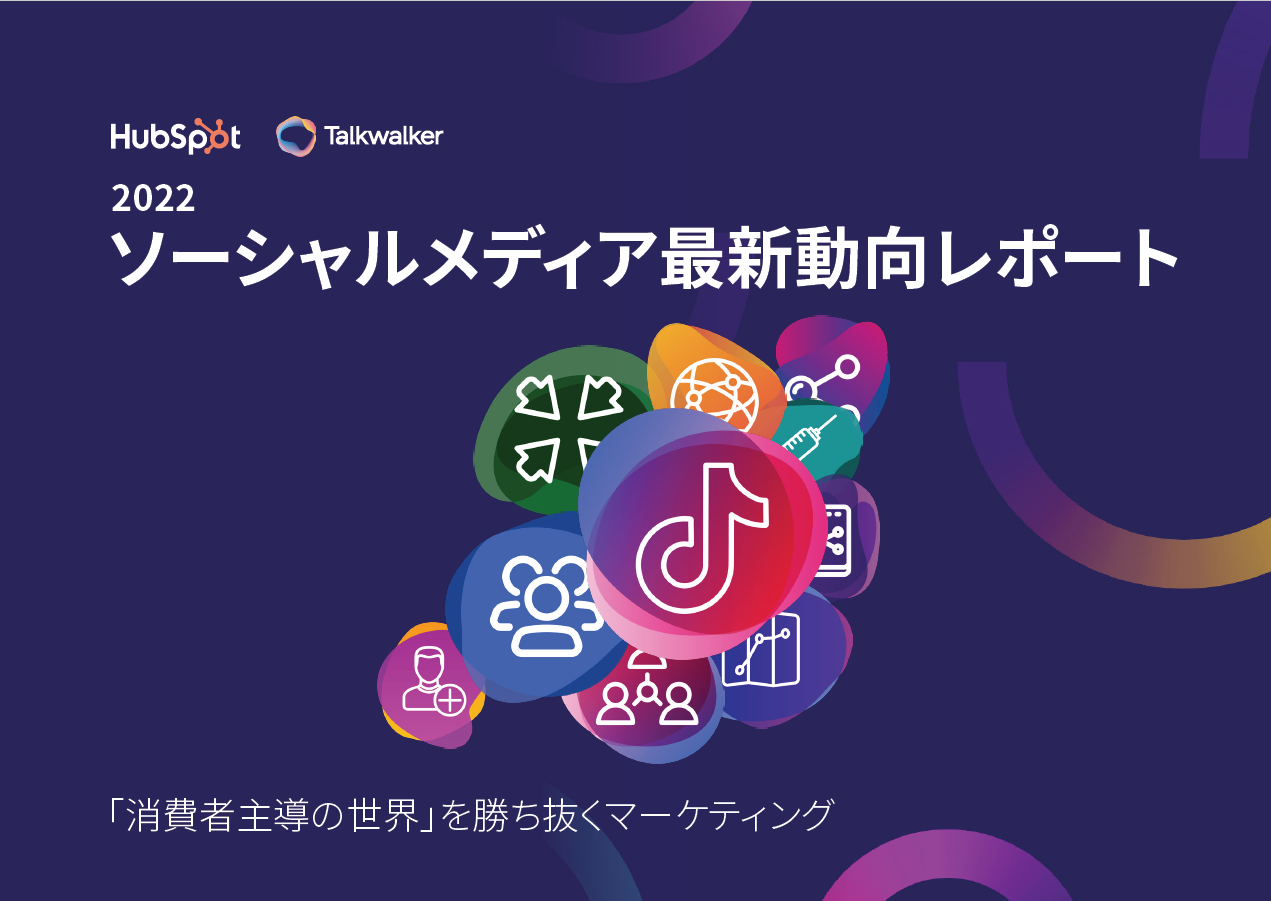
ソーシャルメディア最新動向レポート2022
HubSpotとTalkwalkerは共同でソーシャルメディア最新動向レポートを作成しました。「消費者主導の世界」で成功をつかむためのヒントをお伝えします。
- リーダーが語る、ソーシャルメディア戦略
- ブランド構築に不可欠なインクルージョン
- 次なる消費者との接点「メタバース」
- ソーシャルメディアに関するトピック
今すぐダウンロードする
全てのフィールドが必須です。
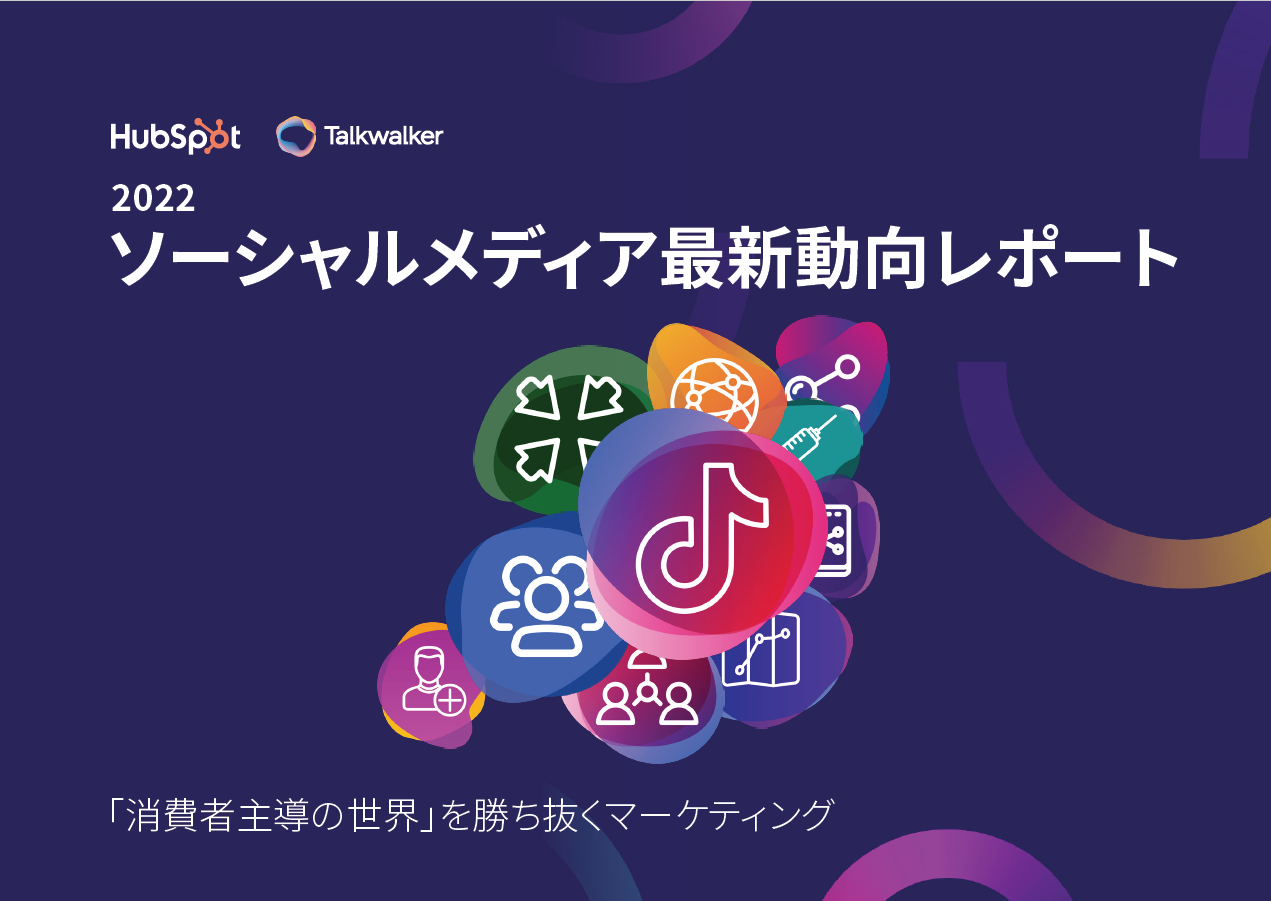
Twitterのモーメントとは
Twitterのモーメントとは、特定の話題やイベントについてのツイートを集めたものです。通常のツイートと同じように、投稿、いいね、固定表示、埋め込みを行えます。モーメントを開いたときに表示されるのは、複数のツイートを集めたまとめページです。モーメントのページには、カバー写真と、導入部の説明文を加えることができ、音楽で言うコンピレーションアルバムのような記事を作成できます。
パソコンのブラウザーでTwitterを開いている場合は、画面左上にある稲妻マークのアイコンがモーメントです。

Twitterのモバイルアプリの場合は、虫眼鏡のアイコンをタップして[話題を検索]タブを開き、下にスクロールしていくと、トレンドのセクションの下にモーメントがあります。

モーメントの1つをタップして開いたら、左にスワイプすると、その話題についてのツイートを順に読んでいくことができます。

パソコン版のTwitterでは、モーメントは[ニュース][スポーツ][エンタメ][ユーモア]というジャンルに分かれています。さらに、[今日]というタブがあり、その日のTwitterで話題を呼んだモーメントを見ることができます。モーメントをウェブページに埋め込むと、次のような表示になります。
そして、続きを読むために開いた場合、パソコンでは次のような表示になります。

ユーザーからすると、自分が興味を持つ話題について質の高いコンテンツを見つけやすくなるという点で、モーメントは有益です。また、企業やコンテンツ制作者からすると、Twitterのタイムラインとリツイートだけに頼る以外に、別の方法でも見つけてもらえるという点で、モーメントは有益です。ここからは、パソコンとモバイルの各プラットフォームごとに、モーメントの具体的な作り方を見ていきます。
Twitterのモーメントの作り方
Twitterのモーメントの作り方:パソコンの場合
1)[モーメント]タブを開き、画面右上の[モーメントを作成]をクリック
2)モーメントのタイトル、説明、カバー写真を選択
[モーメント]タブやタイムラインで表示されるモーメントには、この3つの要素が含まれています。

3)モーメントに追加するツイートを選択
モーメントに追加するツイートは、自分がいいねしたツイート、特定の企業や個人のTwitterアカウントのツイート、特定のキーワードやハッシュタグで検索したツイートの中から選べます。あるいは、目的のツイートのURLを入力することもできます。モーメントに追加したいツイートが見つかったら、その横にグレーで表示されているチェックマークのアイコンをクリックしてください。

4)上下の矢印ボタンをクリックしてツイートの表示順をカスタマイズ
グレー表示の[×]ボタンをクリックすると、モーメントからツイートを削除できます。

5)モーメントに加えたいツイートを選び終えたら、[後で]をクリックして下書きを保存するか、[公開]をクリックしてTwitterに公開

公開したモーメントは、ツイートで告知したり、自分のウェブサイトに埋め込んだり、モーメントへのリンクをシェアしたりできます。
また、モーメントの新規作成には、ツイートの横の ![]() アイコンをクリックして、[新しいモーメントに追加]をクリックする方法もあります。この場合も、2)で説明したモーメント作成画面が表示されます。
アイコンをクリックして、[新しいモーメントに追加]をクリックする方法もあります。この場合も、2)で説明したモーメント作成画面が表示されます。

Twitterのモーメントの作り方:iOSアプリの場合
1)Twitterアプリを開き、画面右下の[プロフィール](人物アイコン)をタップし、プロフィール画像の横の設定アイコンをタップして、[モーメント]をタップ


2)[自分のモーメント]画面で、右隅の[+]アイコンをタップ。モーメント作成画面で、タイトル、説明、カバー写真を設定

3)画面中央下部の[ツイートを追加]ボタンをタップして、モーメントにツイートを追加
モーメントに追加するツイートは、自分のツイート、いいねしたツイート、検索したツイートから選べます。目的のツイートをタップして、緑色の[1件のツイートを追加]ボタンをタップしてください。

4)モーメント作成画面の左下の[並び替え]ボタンをタップしてツイートの表示順をカスタマイズ

5)完了したら、[後で]をタップして下書きを保存するか、[公開]をタップしてTwitterに公開

また、モーメントの新規作成には、ツイートの横の ![]() アイコンをクリックして、[新しいモーメントに追加]をクリックする方法もあります。この場合も、2)で説明したモーメント作成画面が表示されます。
アイコンをクリックして、[新しいモーメントに追加]をクリックする方法もあります。この場合も、2)で説明したモーメント作成画面が表示されます。

Twitterのモーメントの作り方:Androidの場合
Androidアプリでモーメントを作る手順も、iOSアプリとほとんど同じです。違うのは、アプリを開いた状態から、自分のプロフィール画像をタップして、[自分のモーメント]メニューを開くという点くらいです。

モーメントをビジネスに活用する方法
1)イベント
自社が主催(あるいは参加)しているイベントがあるときには、その様子を伝えるモーメントを作ってみましょう。さまざまな参加者のツイートを集めて共有すれば、イベントに直接参加していないフォロワーにも、状況や雰囲気を知ってもらうことができます。
下の例は、マーケティングとセールスの動向を数日間にわたって取り上げるHubSpotのカンファレンス「INBOUND」のアカウントで公開したモーメントです。「INBOUND 2016」の最初にあったGary Vaynerchuk氏の基調講演について、さまざまな参加者やインフルエンサーが行ったツイートをまとめました。自宅にいるフォロワーさんも、このモーメントを見れば、会場の雰囲気を感じられます。
Gary Vaynerchuk Kicks Off #INBOUND16
2)ツイートの連投
互いに関連するツイートをいくつも連投する場合には、モーメントを使うと、後で一連のツイートをまとめて提示することができ、その企業やユーザーが何についてツイートしていたのかに意識を向けてもらいやすくなります。
下の例は、洗剤ブランドのPersil UK & Irelandが作ったモーメントです。子供たちが外で遊ぶことの大切さについて訴える一連のツイートをまとめたもので、#DirtIsGoodというハッシュタグでの対話を促しています。
Kids spend less time outdoors than prisoners
3)ニュース速報
モーメントの効果的な活用法としては、ニュース速報もあります。ジャーナリストやメディア企業が、現在進行中の出来事について、膨大なツイートをモーメントにまとめるというものです。自アカウントのツイートだけをまとめるやり方と、さまざまなユーザーのツイートを取り入れるやり方の両方がありますが、どちらの場合も、Twitterユーザーに豊富な情報を伝えることができます。
下の例は、Bloombergが世界経済フォーラム(ダボス会議)について作成したモーメントです。
Thursday at Davos has been all about Brexit4)舞台裏
消費者にとって、ソーシャルメディアの素晴らしい点の1つが、自分が愛着を寄せている企業やブランドの舞台裏を垣間見ることができる点です。企業側としては、モーメントを使うことで、商品、社員、イベントの裏側をTwitterで披露できます。
下の例はAllureが作成したモーメントです。ニューヨーク証券取引所でオープニングベルのセレモニーに参加したときの舞台裏を知ることができます。
This is what it's like to ring the opening bell at the New York Stock Exchange
5)コンテンツのプロモーション
ブログやウェブサイトで公開するコンテンツをうまくプロモーションするには、マルチチャネル戦略が鍵を握ります。ソーシャルメディアもそのチャネルの1つです。ブログ記事や調査レポートを掲載するときには、その重要ポイントやデータを、Twitterのモーメントとして公開してみてはいかがでしょうか。
下の例は、わがHubSpotのチームが作成したモーメントです。年次調査「State of Inbound」の2016年版の結果を紹介しています。
これであなたも、Twitterのモーメント作成のプロフェッショナルです。さっそく今日、モーメントを1つ作って、Twitterのエンゲージメントに及ぼす効果を調べてみてください。せっかくの秀逸なツイートやハッシュタグを埋もれさせてはいけません。モーメントを大いに活用し、年間を通してオーディエンスにコンテンツを見てもらいましょう。
モーメントをどのように活用していますか?ぜひコメント欄でお聞かせください。
編集メモ:この記事は、2017年3月に投稿した内容に加筆・訂正したものです。Sophia Bernazzaniによる元の記事はこちらからご覧いただけます。